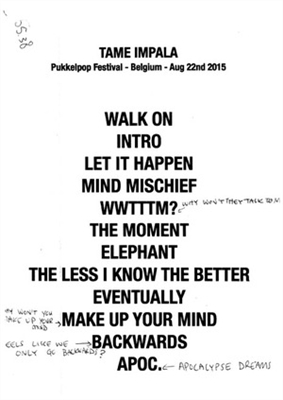Om uw Wi-Fi-netwerk te beveiligen en een wachtwoord in te stellen, moet u het draadloze beveiligingstype en de versleutelingsmethode selecteren. En in dit stadium hebben velen een vraag: welke moeten ze kiezen? WEP, WPA of WPA2? Persoonlijk of zakelijk? AES of TKIP? Welke beveiligingsinstellingen beschermen uw wifi-netwerk het beste? Ik zal proberen al deze vragen te beantwoorden in het kader van dit artikel. Laten we eens kijken naar alle mogelijke authenticatie- en coderingsmethoden. Laten we eens kijken welke Wi-Fi-netwerkbeveiligingsparameters het beste kunnen worden ingesteld in de routerinstellingen.
Merk op dat het type beveiliging of authenticatie, netwerkauthenticatie, beveiliging en authenticatiemethode allemaal hetzelfde zijn.
Verificatietype en codering zijn de basisbeveiligingsinstellingen voor een draadloos Wi-Fi-netwerk. Ik denk dat je eerst moet uitzoeken wat ze zijn, welke versies er zijn, hun mogelijkheden, enz. Daarna zullen we zien welk type bescherming en codering we moeten kiezen. Ik zal je als voorbeeld een aantal populaire routers laten zien.
Ik raad ten zeerste aan om een wachtwoord in te stellen en uw draadloze netwerk te beveiligen. Stel het maximale beschermingsniveau in. Als u het netwerk open en onbeschermd laat, kan iedereen er verbinding mee maken. Dit is in de eerste plaats onveilig. Naast onnodige belasting van uw router, verminderde verbindingssnelheid en allerlei problemen bij het aansluiten van verschillende apparaten.
Wi-Fi-netwerkbeveiliging: WEP, WPA, WPA2
Er zijn drie beveiligingsopties. "Open" niet meegerekend natuurlijk.
- WEP (Wired Equivalent Privacy) is een verouderde en onveilige verificatiemethode. Dit is de eerste en niet erg succesvolle beschermingsmethode. Aanvallers hebben gemakkelijk toegang tot draadloze netwerken die zijn beveiligd met WEP. U hoeft deze modus niet in te stellen in de instellingen van uw router, hoewel deze daar aanwezig is (niet altijd).
- WPA (Wi-Fi Protected Access) is een betrouwbaar en modern type beveiliging. Maximale compatibiliteit met alle apparaten en besturingssystemen.
- WPA2 - nieuwe, verbeterde en betrouwbaardere versie van WPA. Er is ondersteuning voor AES CCMP-codering. Op dit moment is dit de beste manier om je wifi-netwerk te beveiligen. Dit is wat ik aanbeveel om te gebruiken.
WPA / WPA2 kan uit twee typen bestaan:
- WPA / WPA2 - Persoonlijk (PSK) Is de gebruikelijke manier om te authenticeren. Wanneer u alleen een wachtwoord (sleutel) hoeft in te stellen en deze vervolgens gebruikt om verbinding te maken met een Wi-Fi-netwerk. Er wordt één wachtwoord gebruikt voor alle apparaten. Het wachtwoord zelf wordt op de apparaten opgeslagen. Waar u het, indien nodig, kunt zien of wijzigen. Dit is de aanbevolen optie.
- WPA / WPA2 - Enterprise - een complexere methode, die vooral wordt gebruikt om draadloze netwerken in kantoren en diverse instellingen te beveiligen. Biedt een hoger beschermingsniveau. Het wordt alleen gebruikt als een RADIUS-server is geïnstalleerd voor apparaatautorisatie (die wachtwoorden uitgeeft).
Ik denk dat we de authenticatiemethode hebben bedacht. Het beste is om WPA2 - Personal (PSK) te gebruiken. Voor een betere compatibiliteit, zodat er geen problemen zijn met het aansluiten van oudere apparaten, kunt u de gemengde modus WPA / WPA2 instellen. Veel routers gebruiken deze methode standaard. Of gemarkeerd als "Aanbevolen".
Draadloze codering
Er zijn twee manierenTKIP en AES.

We raden aan AES te gebruiken. Als u oude apparaten op het netwerk heeft die geen AES-codering ondersteunen (maar alleen TKIP) en er zullen problemen zijn om ze met het draadloze netwerk te verbinden, stel dan "Auto" in. Het TKIP-coderingstype wordt niet ondersteund in de 802.11n-modus.
Als u strikt WPA2 - Persoonlijk (aanbevolen) instelt, is in elk geval alleen AES-codering beschikbaar.
Wat voor soort bescherming moet ik op een wifi-router plaatsen?
GebruikWPA2 - Persoonlijk met AES-codering... Dit is verreweg de beste en veiligste manier. Dit is hoe de draadloze beveiligingsinstellingen eruit zien op ASUS-routers:

Lees meer in het artikel: hoe stel je een wachtwoord in op een Asus wifi-router.
En zo zien deze beveiligingsinstellingen eruit op TP-Link-routers (met oude firmware).

Meer gedetailleerde instructies voor TP-Link zijn hier te vinden.
Instructies voor andere routers:
- Wi-Fi-netwerkbeveiliging en wachtwoord instellen op D-Link
- Draadloze beveiliging op Tenda-routers
- Instructies voor Totolink: instellen van de authenticatiemethode en wachtwoord
Als u niet weet waar u al deze instellingen op uw router kunt vinden, schrijf dan in de opmerkingen die ik zal proberen voor te stellen. Vergeet niet het model aan te duiden.
Aangezien oudere apparaten (Wi-Fi-adapters, telefoons, tablets, enz.) WPA2 - Personal (AES) mogelijk niet ondersteunen, stelt u in geval van verbindingsproblemen de gemengde modus in (Auto).
Ik merk vaak dat de apparaten na het wijzigen van het wachtwoord of andere beveiligingsparameters geen verbinding willen maken met het netwerk. De computers hebben mogelijk de fout "De netwerkinstellingen die op deze computer zijn opgeslagen, komen niet overeen met de vereisten van dit netwerk." Probeer het netwerk op het apparaat te verwijderen (vergeten) en maak opnieuw verbinding. Hoe dit te doen op Windows 7, heb ik hier geschreven. En in Windows 10 moet u het netwerk vergeten.
Wachtwoord (sleutel) WPA PSK
Welk type beveiliging en versleutelingsmethode u ook kiest, u moet een wachtwoord instellen. Het is ook WPA-sleutel, draadloos wachtwoord, Wi-Fi-netwerkbeveiligingssleutel, enz.
Wachtwoordlengte van 8 tot 32 tekens. Latijnse letters en cijfers kunnen worden gebruikt. Ook speciale tekens: - @ $ #! etc. Geen spaties! Het wachtwoord is hoofdlettergevoelig! Dit betekent dat "z" en "Z" verschillende karakters zijn.
Ik raad het gebruik van eenvoudige wachtwoorden af. Het is beter om een sterk wachtwoord te maken dat niemand zeker kan raden, zelfs als ze hun best doen.

Het is onwaarschijnlijk dat u zo'n complex wachtwoord kunt onthouden. Het zou leuk zijn om het ergens op te schrijven. Het is niet ongebruikelijk dat een wifi-wachtwoord wordt vergeten. Wat te doen in dergelijke situaties, schreef ik in het artikel: hoe u uw wifi-wachtwoord kunt achterhalen.
Vergeet ook niet een goed wachtwoord in te stellen om de webinterface van uw router te beschermen. Hoe dit te doen, schreef ik hier: hoe je het wachtwoord op de router van admin naar een andere kunt veranderen.
Als u nog meer bescherming nodig heeft, kunt u MAC-adresbinding gebruiken. Toegegeven, ik zie de noodzaak hier niet van in. WPA2 - Persoonlijk gekoppeld aan AES en een sterk wachtwoord is voldoende.
Hoe bescherm je je wifi-netwerk? Schrijf in de opmerkingen. Nou, stel vragen 🙂